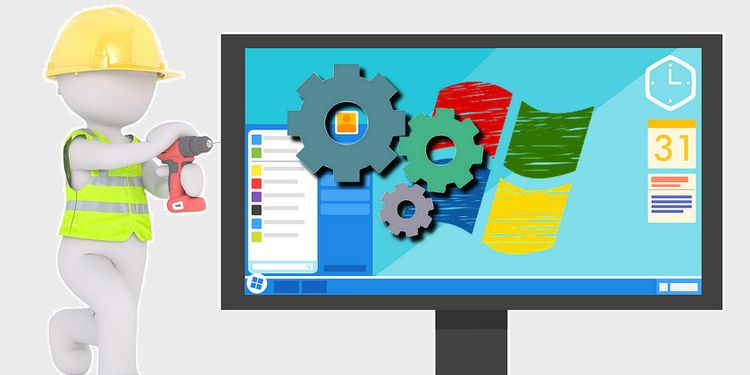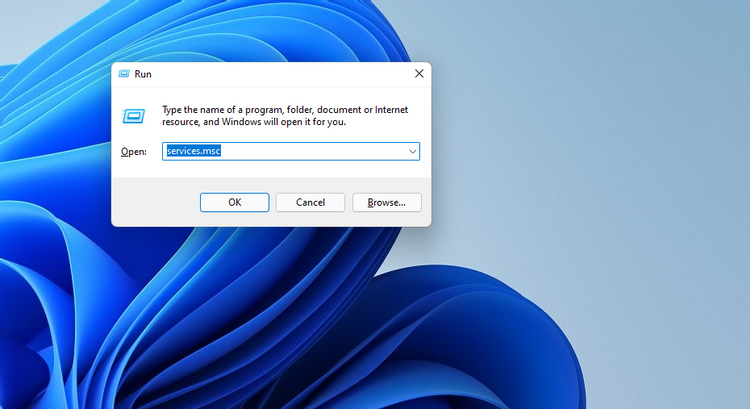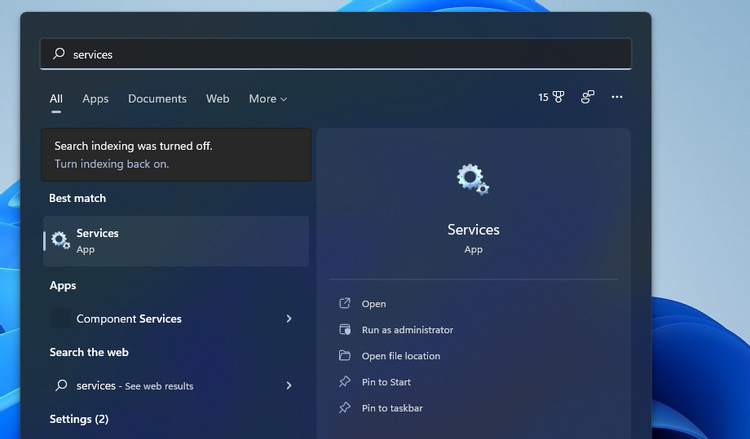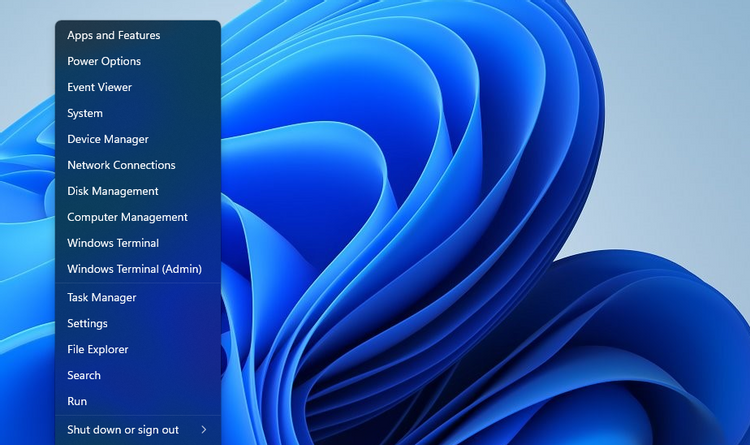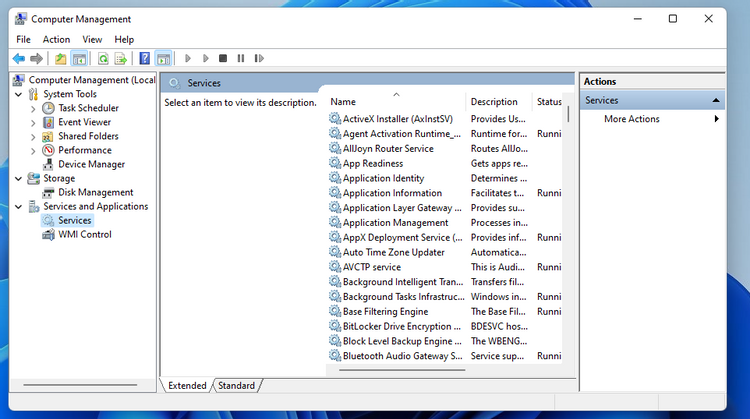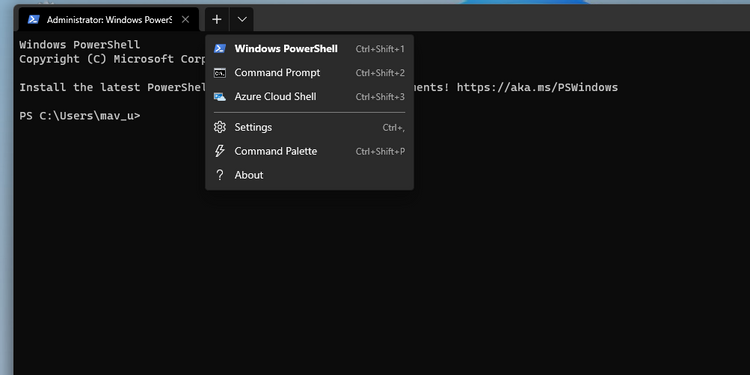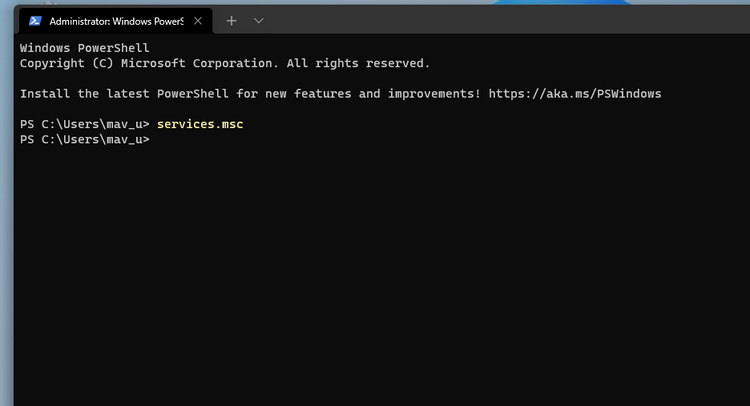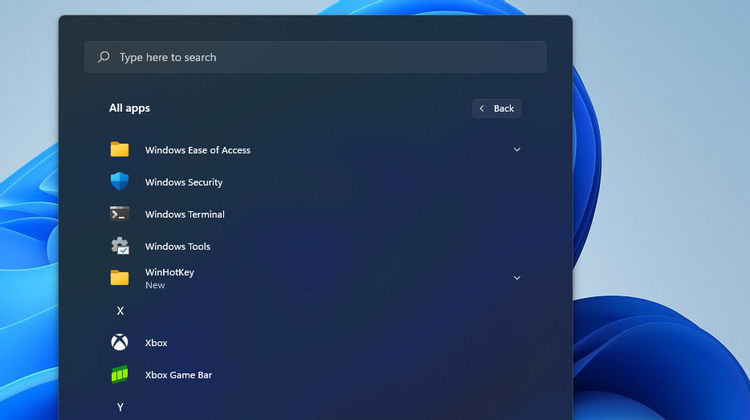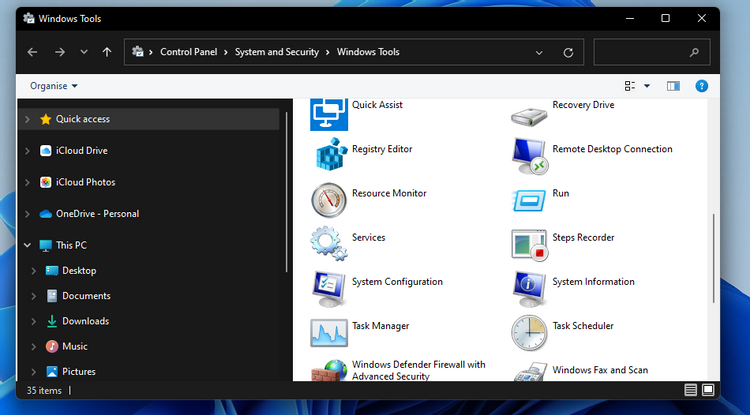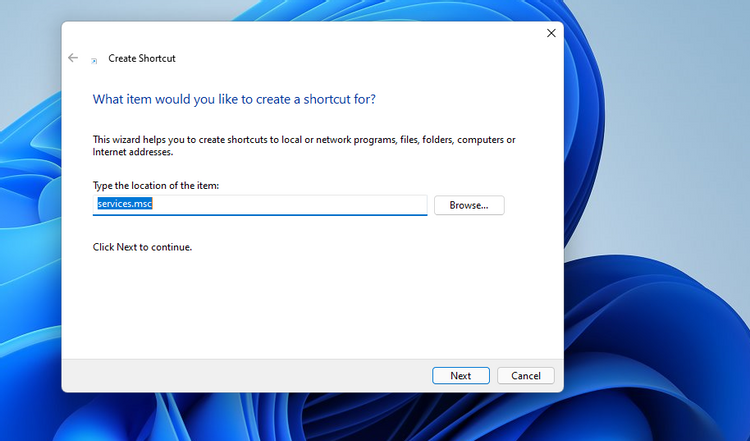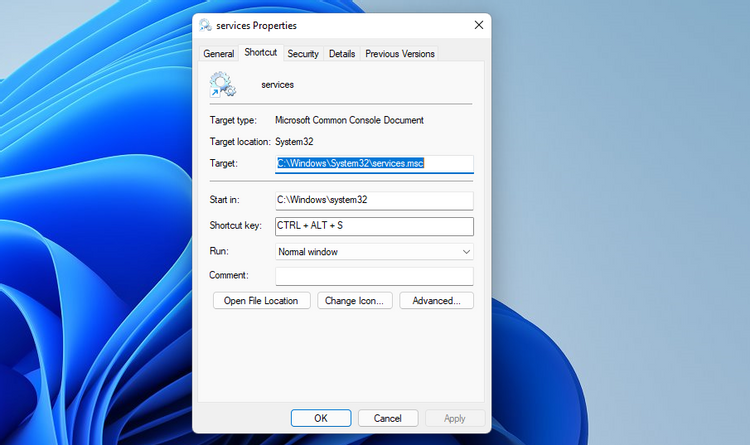7 manieroj malfermi la Servan apon en Vindozo 11
Ĝi estas serva aplikaĵo Vindozo 11 Bonega maniero vidi kio funkcias en via komputilo. Jen kelkaj rapidaj kaj facilaj manieroj malŝlosi ĝin.
1. Malfermu Servojn kun Running
Run estas Vindoza etendaĵo por ruli enkonstruitajn ilojn kaj aplikaĵojn. Tial ĉi tio estas etendaĵo kun kiu multaj uzantoj malfermas la enkonstruitajn Vindozajn aplikaĵojn. Vi povas malfermi la servojn uzante Run Like This.
- Vi povas kuri Run premante Gajnu + R (aŭ elektante ĝian ŝparvojon en la WinX-menuo).
- skribi servoj.msc En la tekstujo Run.
- Alklaku " bone Montras la fenestron de Servoj.
2. Malfermu Servojn per la serĉilo
La serĉilo de Windows 11 ankaŭ povas esti utila por malfermi enkonstruitajn programojn kaj triajn programojn. Kiam vi trovas dosieron aŭ apon uzante la serĉilon, vi povas malfermi ĝin de tie. Jen kiel lanĉi servojn uzante la serĉkeston de Windows 11.
- Por malfermi la serĉkeston, premu la klavaran ŝparvojon Gajni + S Utile malfermi ĝin.
- Eniru Servoj Ŝlosilvortoj en la serĉilo tekstujo.
- Elektu Servojn ene de la serĉilo.
- Vi ankaŭ povas alklaki opcion Kuru kiel administranto Por apliki servojn tie.
3. Aliro al servoj de Komputila Administrado
Komputila Administrado estas komponanto de Vindozo, kiu kombinas plurajn sistemajn administrad ilojn. Ekzemple, ĝi inkluzivas taskoplanilon, okazaĵspektilon, efikecon kaj aparato-administradon ene de siaj sistemaj iloj. Vi ankaŭ povas aliri Servojn sub Komputila Administrado jene.
- Dekstre alklaku la butonon de Komenco kaj elektu Opcion komputila administrado .
- Alklaku la malgrandan sagon apud Servoj kaj Aplikoj.
- tiam elektu Servoj Por malfermi ĝin ene de Komputila Administrado kiel en la ekrankopio rekte malsupre.
4. Malfermu Servojn per Vindoza Terminalo (PowerShell kaj Command Prompt)
Windows Terminal estas aplikaĵo por uzi komandliniajn ilojn, kiel PowerShell kaj Command Prompt. Ĉi tiu aplikaĵo estas anstataŭaĵo por la Vindoza konzolo en la plej nova labortabla platformo de Microsoft. Vi povas malfermi Servojn per Komando Prompt kaj PowerShell per Vindoza Terminalo. Por fari tion, sekvu ĉi tiujn rapidajn paŝojn.
- Alklaku Gajnu + X Por malfermi la WinX-menuon.
- Trovu Vindoza Terminalo (Administranto) en tiu listo.
- Por elekti komandlinian ilon, alklaku la malsupren-sagon. Tiam vi povas elekti Komanda Invito aŭ Windows PowerShell en listo Malfermu novan langeton .
- skribi servoj.msc En la komandprompto aŭ PowerShell langeto, premu la klavon Eniru.
5. Malfermu Servojn per Komenca Menuo
La Komenca Menuo de Windows 11 ne havas rektan ŝparvojon al la Servo-apo. Tamen, la dosierujo de Windows Tools en tiu listo inkluzivas multajn ilojn inkluzivitajn kun la platformo. Vi povas malfermi servojn de tie tiel.
- Alklaku la butonon de taskobreto sur la Komenca menuo.
- Trovu Ĉiuj aplikaĵoj en la komenca menuo.
- Rulumu malsupren la liston al la dosierujo de Vindozaj Iloj.
- Alklaku Vindozaj Iloj por montri ĝian enhavon.
- tiam elektu Servoj de tie.
6. Malfermu Servojn uzante labortablan ŝparvojon
Sendube, multaj uzantoj preferas, ke la Servo-aplikaĵo estas tuj havebla sur la labortablo. Vi povas agordi labortablan ŝparvojon por malfermi servojn en kelkaj rektaj paŝoj. Jen kiel agordi tian ŝparvojon en Vindozo 11.
- Dekstre alklaku iun ajn spacon sur la labortabla fono por elekti nova .
- Alklaku Mallongigo en la submenuo.
- skribi servoj.msc En la tekstkesto, lokalizu la objekton, kiel en la momentfoto rekte malsupre.
- Trovu sekvonta Por daŭrigi al la lasta paŝo.
- Eniru Servoj en la nomskatolo, kaj alklaku la butonon" finiĝanta" .
Vi nun povas alklaki la ŝparvojon de Servoj sur la labortablo por malfermi ĉi tiun programon. Ĝi estas ŝparvojo, kiun vi ankaŭ povas alpingli al via taskobreto aŭ startmenuo. Por fari tion, dekstre alklaku la piktogramon de Servoj kaj elektu Montru pliajn eblojn . Post tio, vi povas elekti opcion Alpinglu al taskobreto aŭ Alpinglu por komenci ekranon . Tamen, vi ne povas elekti instali ŝparvojon por ambaŭ.
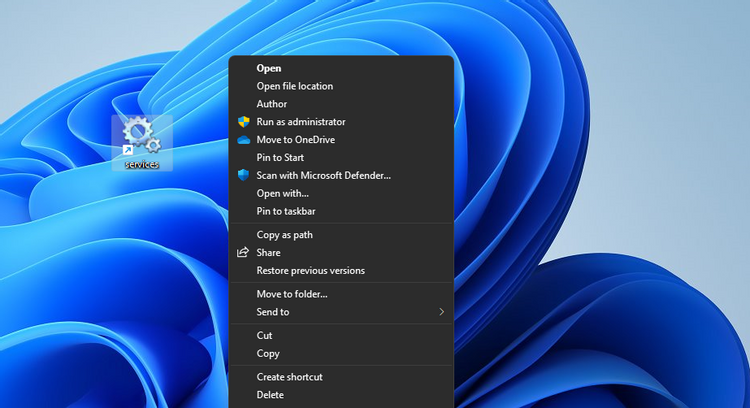
7. Malfermu Servojn per klavoklavo
Labortabla ŝparvojo povas fariĝi klavoklavo por via klavaro kun iom da tuŝado. Vi povas asigni ŝparvojon al la ŝparvojo de Labortablaj Servoj kiel ajna alia kutima ŝparvojo. Se vi faros, vi povos vidi la servojn iam ajn premante grupon Klavoj Ctrl + Alt Do. Jen kion vi devas fari por malfermi Servojn per klavoklavo.
- Aldonu la ŝparvojon de Servoj al la labortablo de Windows 11 kiel montrite en la antaŭa metodo.
- Dekstre alklaku la piktogramon de Servoj por elekti opcion de kunteksta menuo Ecoj .
- Poste, alklaku en la ŝlosila tekstujo mallongigo Por meti la tekstokursoron tie.
- Alklaku S Krei Ŝparklavo Ctrl + Alt + S por servoj.
- Trovu تطبيق por konservi la novan klavkombinon.
- Alklaku " BONE" Por fermi la fenestron de proprietoj.
Vi nun povas provi la novan servoklavon. Alklaku grupon Ctrl + Alt + S por aperigi la Servoj-fenestron. Vi ĉiam povas ŝanĝi ĉi tiun klavon al alia per la langeto mallongigo Se vi preferas.
Ĉi tiu klavoklavo ne funkcios se vi forigas la ŝparvojon de Labortablaj Servoj. Por agordi klavojn sen krei unue la labortablajn klavojn, vi bezonos triapartan apon. WinHotKey estas deca senpaga programo por agordi novajn klavarajn ŝparvojojn en Windows 11.
Agordu Servojn Uzante la Servan Aplikon en Vindozo 11
Do, ekzistas multaj manieroj, kiujn vi povas malfermi servojn ene de Windows 11. La supraj metodoj estas ĉefe por la plej nova labortabla sistemo de Microsoft, sed la plej multaj el ili funkcios ankaŭ en Windows 10, 8.1 kaj 7. Elektu kiel ajn vi preferas malfermi la Servoj-apon.
Kiam vi malfermas ĉi tiun apon, vi malkovros valoran ilon por ebligi kaj malŝalti servojn. Vi povas liberigi iom da RAM malŝaltante redundajn servojn, kiujn vi ne bezonas per ĉi tiu ilo. Alternative, vi povas ŝalti malfunkciigitajn servojn, kiujn vi eble bezonos ebligi por ke iuj Vindozaj funkcioj funkciu. Tial Servoj estas tre grava aplikaĵo, kiun la plimulto de la uzantoj verŝajne bezonos uzi foje.